
Anda tidak percaya semua yang Anda baca - atau lihat. Media sosial meningkat dengan gambar dimanipulasi atau "photoshopped". Berikut adalah beberapa tanda-tanda telltale yang Anda lihat gambar yang diubah.
Airbrushing mudah dikenali
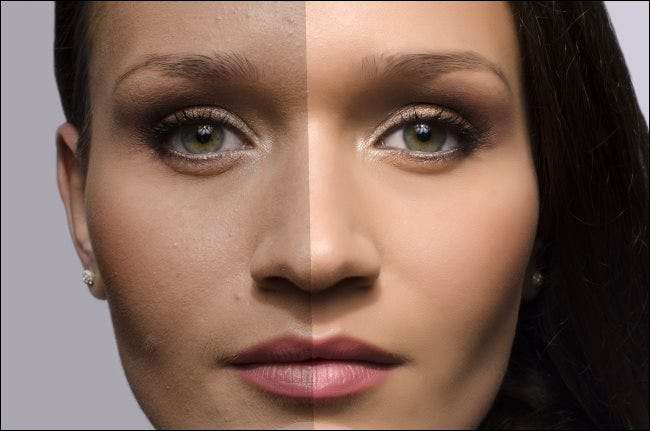
Pernahkah Anda melihat gambar yang tidak terlihat benar? Mempercayai usus Anda mungkin bukan pendekatan paling ilmiah, tetapi Anda mungkin lebih baik dalam menemukan palsu daripada yang Anda sadari. Jika Anda melihat gambar yang terdengar lonceng alarm, Anda mungkin ingin melihat sedikit lebih dekat. Anda mungkin akan melihat beberapa tanda-tanda teliti yang dimanipulasi.
Gambar airbrush sering jatuh ke " lembah luar biasa "Wilayah. Bahkan jika Anda memiliki kulit yang sempurna, sebagian besar sumber cahaya melemparkan bayangan kecil pada kerutan halus, pori-pori, dan ketidaksempurnaan ringan lainnya. Ketika ketidaksempurnaan ini dihapus secara digital, begitu pula penampilan pencahayaan alami.
Retoucher profesional sering mencapai keseimbangan antara kesempurnaan dan realisme, tetapi aplikasi amatir dan seluler jarang dilakukan. Aplikasi, khususnya, tergantung pada nada kulit yang ada untuk menentukan bagian bingkai mana yang akan diperbaiki. Ini sering menghasilkan efek airbrushing tangan berat yang mudah ditemukan.
Periksa tanda-tanda warping
Kadang-kadang, Anda mungkin perlu melihat melampaui subjek foto untuk melihat gambar lengkap. Ini terutama benar ketika datang ke warping, yaitu ketika seseorang menggunakan alat untuk mengambil area gambar dan pindah, menyusut, atau memperbesarnya.
Cari garis lurus di latar belakang dan lihat apakah mereka sesuai dengan hukum fisika. Misalnya, jika seseorang berbagi citra bisep yang menonjol, dan deretan ubin di latar belakang tidak secara tegas di dekat Bicep, bahwa foto itu telah diedit untuk menonjolkan pertumbuhan otot.
Teknik yang sama ini sering digunakan untuk membesar-besarkan penurunan berat badan atau efek dari pakaian "pelangsingan".
Cari pola dan benda berulang

Kloning adalah teknik photoshop dasar yang melibatkan duplikasi bagian dari suatu gambar. Ini sering digunakan untuk menghilangkan cacat kecil dari kulit oleh "kloning" bagian lain di tempatnya. Ini juga menghilangkan tanda-tanda airbrushing.
Teknik ini juga digunakan dengan cara lain. Objek yang digandakan bisa menjadi bagian dari kerumunan, pohon, atau bahkan bintang di langit malam. Ini adalah cara yang efektif untuk membuat foto lanskap muncul dengan menjatuhkan beberapa bunga berwarna-warni. Anda juga dapat membuat stadion sepakbola atau acara terlihat jauh lebih ramai daripada yang sebenarnya.
Giveaway dalam instance ini adalah pola yang dapat dikenali muncul dalam gambar. Cari aspek-aspek unik dalam detail yang menonjol, dan kemudian lihat apakah Anda dapat menemukan detail itu di bagian lain dari gambar. Bisa jadi seseorang mengenakan topi unik di tengah kerumunan, pola khusus bintang (atau konstelasi), atau pohon dengan pencahayaan yang sama yang muncul di tempat lain dalam gambar.
Jangan lupa bayangan

Ini hanya akan berlaku untuk manipulasi gambar terburuk, tetapi jangan lupa untuk mencari bayangan. Ini adalah kesalahan pemula, tetapi satu orang masih membuat. Kadang-kadang, suatu objek dalam gambar tidak akan melemparkan bayangan sama sekali.
Semua objek dalam adegan harus melemparkan bayangan. Plus, jika Anda mengambil foto grup pada 5 p.m., Anda mengharapkan matahari terbenam untuk melemparkan bayangan yang lebih panjang daripada tembakan gambar di tengah hari. Ini bisa lebih sulit untuk menemukan adegan yang menyala secara artifisial. Namun, jika Anda melihat matahari, Anda harus memastikan panjang dan sudut shadows cocok.
Juga, lihat bagaimana bayangan dilemparkan pada setiap subjek. Jika Anda memiliki objek bertekstur, seperti batu, bayangan harus terlihat sangat mirip dengan objek bertekstur lainnya pada gambar.
Cari area buram dan kebisingan JPEG
Ketika sebuah gambar telah melalui siklus bersama, diselamatkan, dan dimulukan kembali ke media sosial beberapa kali, Anda akan sering melihat artefak kompresi. Anda mungkin melihat beberapa bagian fuzzy dan warna yang tidak sedap dipandang dengan pinggiran keras. Jika suatu gambar telah disentuh, artefak yang tidak sedap dipandang serupa sering muncul tepat di sepanjang tepi edit.
Ini bahkan lebih mudah untuk dikombinasikan dengan dikombinasikan dengan area yang halus atau padat. Misalnya, Anda mungkin melihat ini jika seseorang mencoba menghapus teks dari benda putih dengan melukisnya dengan kuas putih. Artefak JPEG sering menempel di tepi area yang dicat seperti lem.
Setiap daerah yang sangat halus dengan warna-warna solid yang tidak wajar harus mencincang lonceng alarm, bahkan pada JPEG berkualitas tinggi.
Periksa data EXIF dan geolokasi

Data EXIF adalah metadata disimpan bersama dengan foto saat diambil. Ini termasuk informasi seperti kamera mana yang digunakan, panjang fokus, aperture, kecepatan rana, ISO, dan sebagainya. Data lokasi dalam bentuk koordinat dunia nyata juga sering disimpan dalam foto.
Ke Memahami data EXIF. , Anda harus mengerti sedikit tentang fotografi. Jika gambar yang Anda lihat ditembak dengan kedalaman bidang yang sangat dangkal (seperti F / 1.8), Anda akan mengharapkan latar belakang yang sangat buram. Kecepatan rana yang lambat berarti benda bergerak apa pun akan kabur. Panjang fokus yang panjang (seperti 300mm) harus mengompres latar belakang dan membuat gambar "lebih datar" dengan kedalaman bidang yang berkurang.
Jika parameter ini (dan yang lainnya) tidak cocok dengan gambar yang Anda lihat, itu mungkin gambar telah dimanipulasi. Demikian pula, data EXIF dapat bertentangan dengan sebuah cerita. Misalnya, katakanlah dua gambar ditembak berdekatan untuk menggambarkan periode waktu yang lama. Jika Anda cukup beruntung memiliki akses ke Data geolokasi , Lompat di Google Maps dan periksa lokasi menggunakan tampilan jalan atau citra satelit.
Perlu diingat bahwa alat pengeditan apa pun yang telah digunakan pada foto, termasuk Photoshop atau GIMP, juga akan terdaftar di bawah data EXIF. Namun, ini tidak berarti gambar telah dimanipulasi untuk menipu. Ada banyak alasan sah fotografer menggunakan alat pengeditan foto, seperti membuat sentuhan ringan atau untuk pengeditan batch.
Gunakan "Image Diedit?" untuk memutuskan
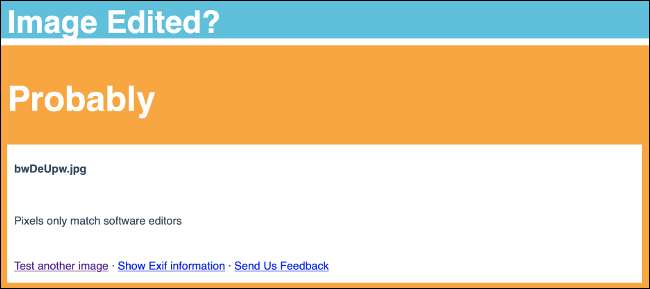
Selain memperbesar dan piksel-mengintip untuk menemukan tanda-tanda yang jelas dari pengeditan gambar, ada alat yang dapat membantu Anda melihat palsu, juga. Yang paling mendasar dari ini adalah situs web yang disebut Diedit Gambar? yang menilai apakah suatu gambar telah retouched.
Diedit Gambar? Menggunakan sebagian besar teknik yang telah kami liput di atas untuk memeriksa dan melaporkan apakah ada inkonsistensi ditemukan. Alat ini meneliti data EXIF untuk inkonsistensi di bidang-bidang seperti model kamera dan ruang warna. Ini juga mencari artefak jpeg, kelulusan, pola yang menunjukkan bagian dari gambar telah dikloning, dan ketidakcocokan dalam cahaya arah.
Kami menguji gambar dan gambar yang jelas dimanipulasi? melaporkan gambar telah "mungkin" dimanipulasi karena "piksel hanya cocok dengan editor perangkat lunak."
Lihat lebih dalam dengan fotoforensics
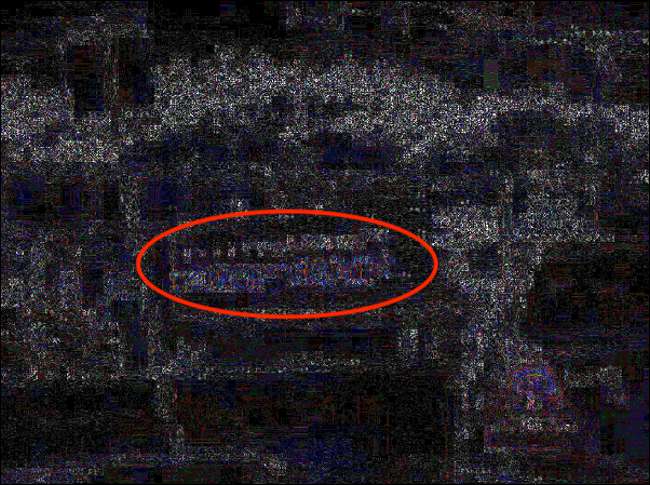
Fotoforensics. mirip dengan gambar yang diedit?, kecuali itu meninggalkan analisis untuk Anda. Alih-alih membuat keputusan untuk Anda, situs web menghasilkan visualisasi analisis tingkat kesalahan (ELA). Ini dapat menyoroti potensi elemen photoshopped yang mungkin tidak Anda tangkap dengan mata telanjang.
Menurut Ela Tutorial. , Anda harus "melihat-lihat gambar dan mengidentifikasi berbagai tepi kontras tinggi, tepi, permukaan, dan tekstur kontras rendah. Bandingkan area dengan hasil ELA. Jika ada perbedaan yang signifikan, maka itu mengidentifikasi area yang mencurigakan yang mungkin telah diubah secara digital. "
Cara terbaik untuk memaksimalkan fotoforensics adalah untuk menyisir contoh-contoh yang diberikan untuk mempelajari apa yang harus dicari. Kami mencoba yang ini dengan foto yang dimanipulasi dari truk yang jatuh dengan hasil yang baik. Bagian gambar yang diedit dengan jelas kontras dengan sisa gambar (lihat di atas).
Gunakan pencarian gambar terbalik dan situs web pemeriksaan fakta
Ketika semuanya gagal, mengapa tidak mencarinya? Google Image Search Memungkinkan Anda untuk melakukan pencarian gambar terbalik untuk menemukan contoh lain dari gambar yang sama secara online, serta gambar yang terlihat mirip. Ini akan membantu Anda menemukan situs web yang jelas menyatakan gambar adalah palsu, atau Anda bahkan mungkin menemukan versi asli yang belum diedit.
Anda juga dapat mencari informasi tentang gambar yang dipertanyakan pada situs web yang memeriksa fakta. Misalnya, katakanlah ada gambar yang mengklaim menunjukkan sedikit alien hijau di jalan-jalan New York City. Anda dapat mencari "Little Green Aliens New York" untuk menemukan analisis foto, dan Anda kemungkinan akan menemukan artikel pengecekan fakta yang menjelaskan bahwa alien hijau kecil itu tidak nyata.
Itu contoh ekstrem, tetapi teknik yang sama berlaku untuk gambar mencurigakan atau kontroversial lainnya yang mengambang di seluruh web. Lakukan pencarian cepat dan sedikit penelitian sebelum Anda percaya apa yang diklaim seseorang untuk ditampilkan.
Melihat tidak selalu percaya
Gambar Photoshopped bukanlah hal baru. Mereka sudah ada dan reshared sejak kelahiran Internet. Banyak orang telah menjadi korban bagi mereka di masa lalu. Dan, sebagai teknik yang semakin canggih menjadi lebih mudah diakses, banyak yang akan jatuh cinta pada mereka lagi di masa depan.
Namun, sekarang Anda tahu apa yang harus dicari, jadi Anda akan lebih siap untuk menganalisis gambar untuk tanda-tanda perusakan.
Jika ingin belajar cara melihat video palsu (atau "mendepi"), juga, Lihat artikel ini selanjutnya!
TERKAIT: Apa itu Deepfake, dan haruskah saya khawatir?







